今天和大家分享一下关于对win8系统禁用浏览器自动保存密码功能设置的方法,在使用win8系统的过程中经常不知道如何去对win8系统禁用浏览器自动保存密码功能进行设置,有什么好的办法去设置win8系统禁用浏览器自动保存密码功能呢?在这里小编教你只需要1、首先点击win8系统桌面左下角的开始菜单,在菜单中选择“控制面板”选项; 2、在弹出来的控制面板界面中,选择点击“网络和internet”项就搞定了。下面小编就给小伙伴们分享一下对win8系统禁用浏览器自动保存密码功能进行设置的详细步骤:
1、首先点击win8系统桌面左下角的开始菜单,在菜单中选择“控制面板”选项;

2、在弹出来的控制面板界面中,选择点击“网络和internet”项;
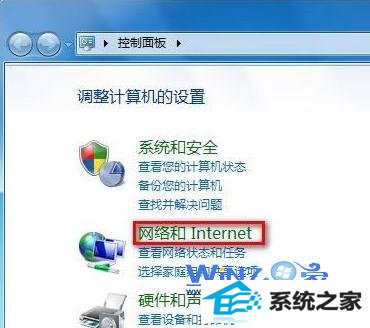
3、接着在“网络和internet”的下方查找并点击“internet选项”;

4、然后在打开“internet属性”对话框中,选择切换到“内容”选项卡,然后点击“自动完成栏”的“设置”按钮;
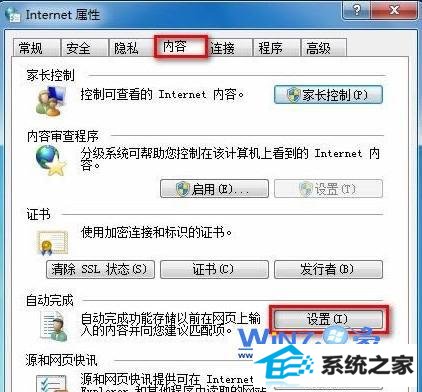
5、在自动完成设置界面中,把“表单上的用户名和密码”前面的勾取消掉就可以禁止自动保存密码,点击确定就完成了。
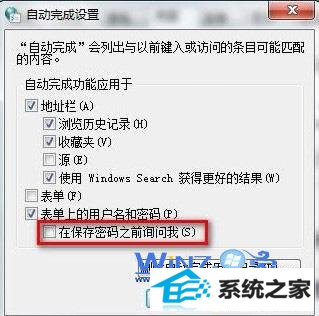
关于禁用win8浏览器自动保存密码功能的方法小编就为大家介绍了上面的几个步骤平,如果你也遇到过上面的问题的话赶紧试试上面的方法然后就可以轻松取消掉了哦,希望对你们有所帮助。
分享到: